目次
Docker Desktopをインストール
以下でDocker desktop.exe ファイルをインストール出来ます。
WSL2のインストール
Window上でLinuxを実施する為にWSL2「Windows Subsystem for Linux」をインストールする必要があります。
wsl --install
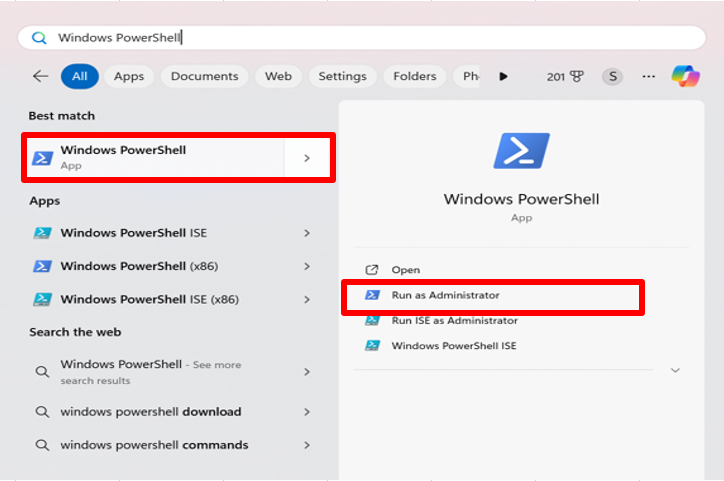

インストールが完了したら、PCを再起動します。
Docker Desktop起動
Dockerが正常に起動すると以下のようなアンケート画面が表示されました。
ここではSkipします。
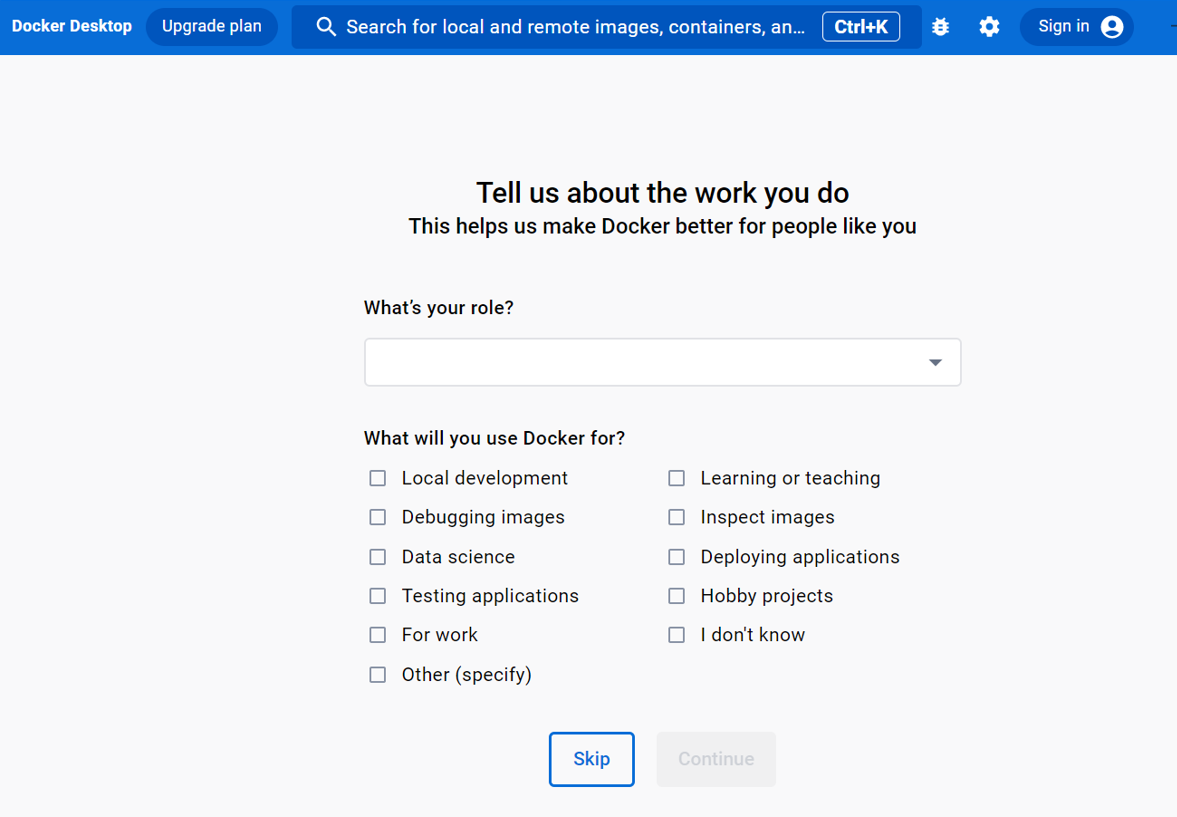
Docker Desktopでプロジェクトを実施
docker desktopを実施際に、docker-compose.yamlを作成が必要です。
docker-compose.yamlファイルを作成することについて、以下のソースを参考出来ます。
※使う言語によって設定が違います。以下は「Laravel」の設定です。
version: '3.7'
services:
app:
build:
dockerfile: Dockerfile
image: laravel-app
container_name: laravel-app
working_dir: /var/www/html
volumes:
- .:/var/www/html
ports:
- "8000:8000" # Adjust the port as per your Laravel app setup
environment:
- APP_ENV=local
- APP_DEBUG=true
- APP_KEY=your_application_key
depends_on:
- db
# Database Service (MySQL, for example)
db:
image: mysql:5.7
container_name: laravel-db
environment:
MYSQL_DATABASE: laravel
MYSQL_USER: laraveluser
MYSQL_PASSWORD: your_mysql_password
MYSQL_ROOT_PASSWORD: your_mysql_root_password
ports:
- "3306:3306" # Expose MySQL port
# PHPMyAdmin (optional)
phpmyadmin:
image: phpmyadmin/phpmyadmin
container_name: laravel-phpmyadmin
restart: unless-stopped
environment:
PMA_HOST: db
MYSQL_ROOT_PASSWORD: your_mysql_root_password
ports:
- "8080:80" # Access PHPMyAdmin from http://localhost:8080
docker-compose ファイルを作成後にフォルダ格納先に以下のコマンドを実施たら、自動でdocker上でプロジェクトを作成します。
注意:コマンドを実施際に、dockerフォルダの中で「php,mysql」データが必要です。
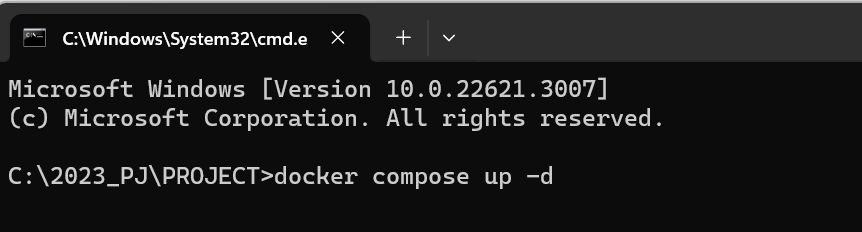
正常完了したら、以下通りdocker上でプロジェクト実施します。
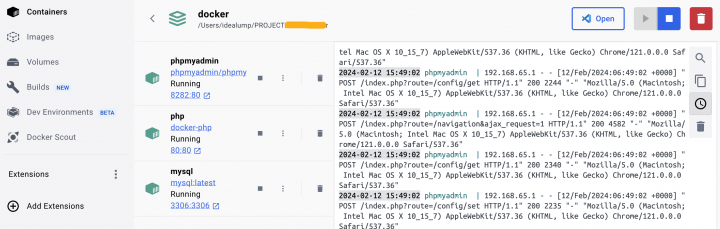
まとめ
WindowsでDockerを設定してプロジェクトを実施したい時、上に説明した内容を参考出来ていただいます。DockerはLinux ベースなので、必ずWindow上でWSL2をインストールする必要があります。
以上、よろしくお願いいたします。



